Иногда не удается скопировать файлы на флешку или внешний жесткий диск из-за ошибки 0x80070052. Проблема часто возникает при использовании старой файловой системы, в которой есть ограничение на количество файлов в корневой папке. Если с ней сталкиваетесь при копировании зашифрованных данных, то, возможно, ключ шифрование не может быть перенесен.
Содержание
- 1 Копирование в подкаталог
- 2 Форматирование диска в формате FAT32
- 3 Копирование зашифрованных файлов
- 4 Восстановление накопителя
Копирование в подкаталог
В каждой файловой системе FAT16, FAT32 или NTFS установлено ограничение относительно того, сколько файлов может содержать корневой каталог. Если диск отформатирован в FAT16, то корневой каталог не может содержать больше 128 файлов. Поэтому если лимит будет превышен, то не удастся выполнить копирование.
Проблему можно легко решить путем копирования данных в любую созданную папку на съемном носителе.
Форматирование диска в формате FAT32
Во многих случаях сообщение об ошибке 0x80070052 возникает, когда внешний носитель отформатирован в старой файловой системе, которая не может обработать файлы другого размера. Чаще с проблемой можно столкнуться при использовании устройств с FAT16.
Если не уверены, в какой файловой системе отформатирован съемный носитель, щелкните правой кнопкой мыши на букве диска в Проводнике и выберите Свойства. Ее можно узнать на вкладке «Общие» в разделе Тип.
Если обнаружили, что она имеет более старый формат (отличный от FAT32), то причина в нем. В этом случае, переформатируйте внешний накопитель в один из новых форматов.
Откройте Проводник и найдите внешний носитель, который вызывает ошибку 0x80070052 при попытке скопировать не него данные. Если на нем хранятся важные данные, создайте резервную копию, поскольку форматирование удалит все данные.
Щелкните на нем правой кнопкой мыши и выберите пункт Форматирование.
На экране форматирования проверьте, что в раскрывающемся меню файловой системы установлено значение FAT32. Затем установите размер кластера на 4096 байт.
Установите флажок на быстром способе и нажмите на кнопку «Начать».
После завершения операции попытайтесь скопировать те файлы, которые не удавалось из-за ошибки 0x80070052.
Копирование зашифрованных файлов
Проблема при копировании зашифрованных файлов может возникнуть, когда не передается ключ шифрования. Поэтому если используете встроенный метод шифрования, проверьте, что служба, связанная с менеджером учетных данных настроена на автоматический режим и работает в момент копирования. При использовании сторонней утилиты, она также должна быть запущена.
Если используете встроенное шифрование, откройте системные службы командой services.msc из диалогового окна Win + R.
Найдите в списке Диспетчер учетных данных и дважды кликните для входа в свойства.
На вкладке Общие убедитесь, что в типе запуска установлено значение «Автоматически».
Если служба была остановлена, щелкните на кнопку «Запустить» и примените изменения.
После проверьте, прерывается ли копирование ошибкой 0x80070052.
Восстановление накопителя
Причиной может быть какое-либо повреждение, которое вынуждает съемное устройство выдавать ошибку. Проблема часто возникает после неожиданной перезагрузки компьютера. В этом случае выполните проверку накопителя на наличие несоответствий.
Откройте Проводник, правым щелчком мыши по носителю откройте контекстное меню и выберите Свойства.
На вкладке Сервис выполните проверку диска на наличие ошибок. Затем кликните на сканирование и восстановление диска и дождитесь завершения процесса.
После завершения операции, извлеките и снова вставьте съемный носитель, а затем посмотрите, удалось ли устранить 0x80070052.
Содержание
- Как исправить ошибку 0x80070052 при копировании?
- Копирование в подкаталог
- Форматирование диска в формате FAT32
- Копирование зашифрованных файлов
- Восстановление накопителя
- Как исправить ошибку 0x80070052 `Невозможно создать каталог или файл`
- Что вызывает ошибку 0x80070052?
- Как исправить ошибку 0x80070052 «Невозможно создать каталог или файл»?
- Копирование зашифрованных файлов
- Создание новой папки на USB-накопителе
- Изменение имени каталога или файла
- Восстановление поврежденного диска
- Повторно подключите USB-накопитель или попробуйте другие USB-подключения.
- Часто задаваемые вопросы
- Как исправить ошибку 0x80070052?
- Что означает код ошибки 0x80070052?
- Как исправить сообщение «Каталог или файл не может быть создан»?
- Что это значит, когда файл не может быть найден?
- Ошибка 0x80070052 Невозможно создать каталог или файл. Восстановить
- Изменить права доступа к файлу
- Чистая загрузка Windows
- Как исправить ошибку 0x80070052 «Каталог или файл не могут быть созданы»
- Способ 1: копирование файлов в подпапке
- Способ 2: форматирование диска в FAT32
- Способ 3: копирование зашифрованных файлов
- Метод 4: Ремонт диска для повреждения
- Как исправить ошибку 0x80070052 «Не удается создать каталог»
- Ошибка 0x80070052 «Не удается создать каталог» — Как исправить
- Как исправить ошибку 0x80070052
- Исправление №1
- Исправление №2
- Исправление №3
Как исправить ошибку 0x80070052 при копировании?
Иногда не удается скопировать файлы на флешку или внешний жесткий диск из-за ошибки 0x80070052. Проблема часто возникает при использовании старой файловой системы, в которой есть ограничение на количество файлов в корневой папке. Если с ней сталкиваетесь при копировании зашифрованных данных, то, возможно, ключ шифрование не может быть перенесен.
Копирование в подкаталог
В каждой файловой системе FAT16, FAT32 или NTFS установлено ограничение относительно того, сколько файлов может содержать корневой каталог. Если диск отформатирован в FAT16, то корневой каталог не может содержать больше 128 файлов. Поэтому если лимит будет превышен, то не удастся выполнить копирование.
Проблему можно легко решить путем копирования данных в любую созданную папку на съемном носителе.
Форматирование диска в формате FAT32
Во многих случаях сообщение об ошибке 0x80070052 возникает, когда внешний носитель отформатирован в старой файловой системе, которая не может обработать файлы другого размера. Чаще с проблемой можно столкнуться при использовании устройств с FAT16.
Если не уверены, в какой файловой системе отформатирован съемный носитель, щелкните правой кнопкой мыши на букве диска в Проводнике и выберите Свойства. Ее можно узнать на вкладке «Общие» в разделе Тип.
Если обнаружили, что она имеет более старый формат (отличный от FAT32), то причина в нем. В этом случае, переформатируйте внешний накопитель в один из новых форматов.
Откройте Проводник и найдите внешний носитель, который вызывает ошибку 0x80070052 при попытке скопировать не него данные. Если на нем хранятся важные данные, создайте резервную копию, поскольку форматирование удалит все данные.
Щелкните на нем правой кнопкой мыши и выберите пункт Форматирование.
На экране форматирования проверьте, что в раскрывающемся меню файловой системы установлено значение FAT32. Затем установите размер кластера на 4096 байт.
Установите флажок на быстром способе и нажмите на кнопку «Начать».
После завершения операции попытайтесь скопировать те файлы, которые не удавалось из-за ошибки 0x80070052.
Копирование зашифрованных файлов
Проблема при копировании зашифрованных файлов может возникнуть, когда не передается ключ шифрования. Поэтому если используете встроенный метод шифрования, проверьте, что служба, связанная с менеджером учетных данных настроена на автоматический режим и работает в момент копирования. При использовании сторонней утилиты, она также должна быть запущена.
Если используете встроенное шифрование, откройте системные службы командой services.msc из диалогового окна Win + R.
Найдите в списке Диспетчер учетных данных и дважды кликните для входа в свойства.
На вкладке Общие убедитесь, что в типе запуска установлено значение «Автоматически».
Если служба была остановлена, щелкните на кнопку «Запустить» и примените изменения.
После проверьте, прерывается ли копирование ошибкой 0x80070052.
Восстановление накопителя
Причиной может быть какое-либо повреждение, которое вынуждает съемное устройство выдавать ошибку. Проблема часто возникает после неожиданной перезагрузки компьютера. В этом случае выполните проверку накопителя на наличие несоответствий.
Откройте Проводник, правым щелчком мыши по носителю откройте контекстное меню и выберите Свойства.
На вкладке Сервис выполните проверку диска на наличие ошибок. Затем кликните на сканирование и восстановление диска и дождитесь завершения процесса.
После завершения операции, извлеките и снова вставьте съемный носитель, а затем посмотрите, удалось ли устранить 0x80070052.
Источник
Как исправить ошибку 0x80070052 `Невозможно создать каталог или файл`
Обновление: Перестаньте получать сообщения об ошибках и замедляйте работу своей системы с помощью нашего инструмента оптимизации. Получите это сейчас на эту ссылку
Некоторые пользователи Windows сталкиваются с ошибкой 0x80070052 с подробным сообщением «Каталог или файл не могут быть созданы» при копировании или перемещении файлов на съемные носители, такие как флэш-накопители или внешние жесткие диски. Подробное сообщение об ошибке выглядит следующим образом:
Неожиданная ошибка препятствует выполнению операции. Обратите внимание на этот код ошибки, который может быть полезен, если вам нужна дополнительная помощь в решении проблемы:
Что вызывает ошибку 0x80070052?
Как всем известно, каталог или файл создать нельзя. Сообщение об ошибке может появиться при попытке скопировать файлы на съемный носитель, такой как USB-накопитель, TF-карта, внешний жесткий диск или карта памяти. Обычно это происходит с фотографиями и видео, особенно с фотографиями с именами более 20 символов.
Появление сообщения об ошибке 0x80070052 может быть вызвано несколькими факторами. Например, следующие факторы могут вызвать ошибку 0x80070052.
Как исправить ошибку 0x80070052 «Невозможно создать каталог или файл»?
Копирование зашифрованных файлов
Если вы получаете ошибку Windows 0x80070052 при копировании зашифрованных файлов, вам необходимо предпринять дополнительные шаги, чтобы убедиться, что ключ шифрования также передается.
Если вы используете встроенный метод шифрования, убедитесь, что для службы, связанной с Credential Manager, установлено значение «Автоматически» и она работает при копировании файла.
Создание новой папки на USB-накопителе
Изменение имени каталога или файла
Если файлы или папка, которые вы копируете, содержат специальные символы, такие как «&», ваш USB-накопитель выдаст ошибку 0x80070052 в Windows. В этом случае вам нужно изменить имя файла или каталога на вашем компьютере, а затем скопировать его на внешнее устройство.
Восстановление поврежденного диска
Ошибка 0x80070052 отображается из-за поврежденного портативного запоминающего устройства. Согласно отчету пользователя, ошибка обычно возникает после неожиданного прерывания работы машины.
Ошибка 0x80070052 часто возникает с SD-картами, используемыми в камерах, при копировании файлов с SD-карты на жесткие диски вашего компьютера.
Повторно подключите USB-накопитель или попробуйте другие USB-подключения.
Если соединение между USB и материнской платой отсутствует, система не распознает USB-устройство. В этих обстоятельствах произойдет ошибка 0x80070052. В этом случае просто повторно подключите USB-устройство или используйте другие USB-порты на компьютере.
Часто задаваемые вопросы
Как исправить ошибку 0x80070052?
Что означает код ошибки 0x80070052?
Как исправить сообщение «Каталог или файл не может быть создан»?
Что это значит, когда файл не может быть найден?
Источник
Ошибка 0x80070052 Невозможно создать каталог или файл. Восстановить
Обновление: Перестаньте получать сообщения об ошибках и замедляйте работу своей системы с помощью нашего инструмента оптимизации. Получите это сейчас на эту ссылку
Чтобы исправить ошибку, поместите все файлы в корневой каталог в подпапки. Если вам нужно место для их создания, временно удалите некоторые данные. Затем привод должен быть снова нормализован.
Сообщение об ошибке похоже:
«Ошибка 0X80070052: каталог или файл не могут быть созданы»
Изменить права доступа к файлу
Вы не можете быть владельцем файлов. Попробуйте изменить права доступа к этим файлам.
1. Щелкните правой кнопкой мыши файл или папку, для которых вы хотите установить разрешения, нажмите Свойства, затем перейдите на вкладку Безопасность.
2. Нажмите «Изменить», чтобы открыть диалоговое окно «Полномочия для объекта».
3. Выполните одно из следующих действий:
— Чтобы установить разрешения для группы или пользователя, которые не отображаются в поле «Группа» или «Имя пользователя», нажмите «Добавить». Введите имя группы или пользователя, для которого вы хотите установить разрешения, и нажмите OK.
— Чтобы изменить или удалить разрешения для существующей группы или пользователя, щелкните имя группы или пользователя.
Выполните одно из следующих действий:
— Чтобы разрешить или запретить авторизацию, установите флажок Разрешить или запретить в поле Разрешить или запретить.
— Чтобы удалить группу или пользователя из поля «Группа или имя пользователя», нажмите «Удалить».
Чистая загрузка Windows
Давайте отключим все сторонние элементы загрузки и службы во время загрузки. Этот метод поможет нам определить, вызвана ли эта проблема зарядным устройством или обслуживанием. Пожалуйста, следуйте инструкциям ниже:
Щелкните «Пуск», введите «msconfig» (без кавычек) в поле «Начать поиск» и нажмите клавишу «Ввод».
Примечание. При появлении запроса нажмите кнопку «Далее» в окне контроля учетных записей (UAC).
Перейдите на вкладку «Службы», установите флажок «Скрыть все службы Microsoft» и нажмите «Отключить все» (если он не серый).
Нажмите на вкладку «Пуск», нажмите «Отключить все», затем нажмите «ОК».
Затем перезагрузите компьютер. Когда появится окно утилиты настройки системы, установите флажок «Не отображать это сообщение и не запускать утилиту настройки системы при запуске Windows» и нажмите кнопку «ОК».
Я надеюсь, что вы попробуете это простое решение для ошибки 0x80070052, прежде чем отформатировать свою флешку. Это сработало для меня, оно может работать на вас.
CCNA, веб-разработчик, ПК для устранения неполадок
Я компьютерный энтузиаст и практикующий ИТ-специалист. У меня за плечами многолетний опыт работы в области компьютерного программирования, устранения неисправностей и ремонта оборудования. Я специализируюсь на веб-разработке и дизайне баз данных. У меня также есть сертификат CCNA для проектирования сетей и устранения неполадок.
Источник
Как исправить ошибку 0x80070052 «Каталог или файл не могут быть созданы»
Некоторые пользователи сталкиваются с 0x80070052 (каталог или файл не может быть создан) при попытке скопировать файлы на съемный носитель, такой как флэш-диск или внешний жесткий диск. Сообщается, что в большинстве случаев проблема возникает с фотографиями и видео (особенно с именем длиной более 20 символов).
Если вы используете старую файловую систему для съемного диска (например, FAT16), корневая папка может поддерживать только ограниченное количество файлов в корневой папке. В этом случае вы можете полностью избежать ошибки, вставив файлы в подпапку. Но если вы используете более старый системный формат файла, вы можете подумать о форматировании диска и переходе к более новой итерации, чтобы избежать подобных проблем.
Если вы столкнулись с проблемой при попытке скопировать зашифрованные файлы, это, скорее всего, потому, что ключ шифрования нельзя перемещать рядом с файлом. Чтобы это исправить, убедитесь, что Credential Manager и / или сторонняя утилита, которую вы использовали для шифрования файлов, работают в тот момент, когда вы пытаетесь скопировать файл (ы).
Однако в некоторых случаях ошибка 0x80070052 также может быть вызвана повреждением системных файлов. Чтобы исправить это, просто запустите средство проверки ошибок и заново подключите носитель после завершения процесса.
Способ 1: копирование файлов в подпапке
Если вы получите эту ошибку при попытке скопировать файлы в корневую папку, вы можете полностью избежать этой проблемы, скопировав файлы в другое место (из корневой папки).
Имейте в виду, что независимо от используемой файловой системы (FAT16, FAT32, NTFS) каждый из них имеет ограничение относительно количества файлов, которое может содержать корневая папка. Например, если вы используете FAT16, корневая папка не может содержать более 128 файлов.
Многие пользователи, которым мы пытаемся устранить ошибку 0x80070052, подтвердили, что проблема больше не возникает после попытки создания папки на съемном диске (вместо вставки файла непосредственно в корневую папку).
Если вы считаете, что этот сценарий может быть применим к вашей текущей ситуации, просто откройте съемный диск, щелкните правой кнопкой мыши пустое место и выберите «Создать»> «Папка». Затем назовите только что созданную папку, затем вставьте в нее файлы, которые вы хотите скопировать (не корневую папку).
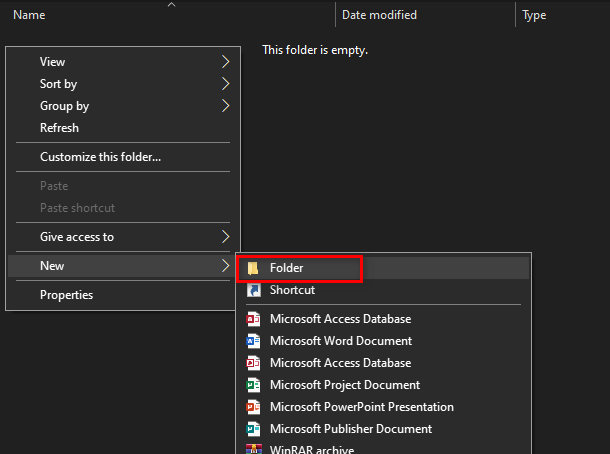
Убедитесь, что вы все еще сталкиваетесь с тем же 0x80070052 (каталог или файл не может быть создан) даже при копировании файлов из корневой папки.
Если проблема не устранена, перейдите к следующему потенциальному исправлению ниже.
Способ 2: форматирование диска в FAT32
В большинстве случаев ошибка 0x80070052 (каталог или файл не может быть создан) произойдет, если файловая система, в которую вы пытаетесь копировать файлы, отформатирована в более старой файловой системе, которая не может обрабатывать файлы такого масштаба — FAT16 является наиболее распространенный формат файловой системы, который, как сообщается, вызывает эту проблему.
Если вы не уверены, какую файловую систему вы используете для внешнего жесткого диска или флэш-накопителя, вы можете узнать, щелкнув правой кнопкой мыши букву диска в проводнике и выбрав «Свойства» в контекстном меню. На экране «Свойства» выберите вкладку «Общие» и выберите «Файловая система» (в разделе «Тип»).
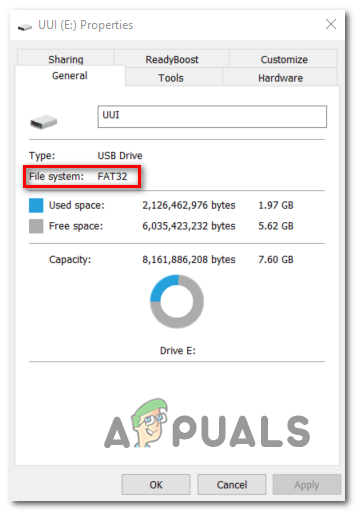
Если вы обнаружили, что файловая система имеет более старый формат (отличается от FAT32), есть большая вероятность, что вы сможете решить проблему, отформатировав диск в современной файловой системе, такой как FAT32. Следуйте инструкциям ниже для получения инструкций о том, как это сделать:
Примечание. Если на этом диске хранятся важные файлы, создайте их резервные копии перед началом процедуры форматирования — эта операция (даже если вы используете быстрое форматирование) удалит все данные с диска).
Примечание. Если у вас возникли другие проблемы, связанные с повреждением этого съемного диска, вам может потребоваться снять флажок, связанный с быстрым форматированием. Но имейте в виду, что если вы не выберете быстрое форматирование, операция может занять несколько часов.
Если та же проблема все еще возникает или этот сценарий не применим, перейдите к следующему потенциальному решению ниже.
Способ 3: копирование зашифрованных файлов
Если вы столкнулись с этой проблемой при попытке переместить зашифрованные файлы, вам нужно будет принять дополнительные меры предосторожности, чтобы обеспечить передачу ключа шифрования.
В случае, если вы использовали встроенный метод шифрования, все, что вам нужно сделать, это убедиться, что служба, связанная с диспетчером учетных данных, установлена в режим «Автоматически» и работает в момент, когда происходит копирование файла.
Однако, если вы зашифровали файлы извне (с помощью такой службы, как McAfee encryption или другой сторонней утилиты), вам нужно будет убедиться, что программа работает, когда вы копируете зашифрованные файлы.
Вот общее пошаговое руководство, которое позволит вам копировать зашифрованные файлы на флэш-накопитель, не обнаруживая 0x80070052 (каталог или файл не может быть создан):
Примечание. Игнорируйте этот шаг, если вы использовали только встроенное шифрование Windows.
Если та же проблема все еще сохраняется, перейдите к следующему потенциальному решению ниже.
Метод 4: Ремонт диска для повреждения
Как выясняется, эта конкретная проблема также может возникать из-за некоторого типа повреждения, которое вынуждает съемное запоминающее устройство выдавать эту ошибку. В большинстве случаев, которые мы рассмотрели, проблема начала возникать после неожиданного прерывания работы машины.
Проблема довольно распространена для SD-карт, которые используются на камерах (они там работают совершенно нормально), но выдают эту ошибку, когда пользователь пытается скопировать файлы с SD-карты на свой жесткий диск / твердотельный накопитель.
Если этот сценарий применим, имейте в виду, что некоторым затронутым пользователям удалось решить проблему, вызвав восстановление диска из меню «Свойства».
Вот краткое руководство по сканированию и восстановлению диска от любых повреждений, которые могут привести к ошибке 0x80070052:
Источник
Как исправить ошибку 0x80070052 «Не удается создать каталог»
Ошибка 0x80070052 «Не удается создать каталог» — Как исправить
Ошибка 0x80070052 «Невозможно создать каталог или файл» обычно возникает при использовании съемных дисков или USB.
Здесь мы обсудим исправления и обходные пути, которые помогут вам исправить ошибку.
Как исправить ошибку 0x80070052
Эта конкретная ошибка довольно часто встречается у пользователей, которые используют съемные диски, такие как USB и внешние жесткие диски.
Ошибка часто возникает при копировании файлов на съемный диск. Эта ошибка может быть вызвана файловой системой диска или повреждением файловой системы.
Ниже приведены исправления для ошибки 0x80070052.
Исправление №1
Если вы столкнулись с ошибкой при попытке скопировать файлы в корневую папку, первое исправление простое, просто Кори файлы в другом месте.
Создайте новую папку в съемном драйвере или USB-устройстве, а затем вставьте туда свои файлы, и ошибка будет устранена.
Исправление №2
В большинстве случаев те, кто сталкивается с ошибкой 0x80070052 сообщили, что использовали файловую систему FAT16 или Fat32.
Это можно исправить, отформатировав съемный драйвер в файловую систему NTFS. Просто щелкните диск правой кнопкой мыши и выберите свойства.
Посмотрите, какая файловая система у вашего диска. Если это файловая система FAt16 или FAT32, отформатируйте ее в NTFS. Для этого щелкните диск правой кнопкой мыши и выберите «Форматировать».
В разделе «Файловая система» выберите «NTFS», отметьте «Быстрое форматирование» и нажмите «Пуск».После завершения форматирования скопируйте файлы, и теперь ошибка исправлена.
Исправление №3
Другой причиной появления этой конкретной ошибки является повреждение устройства хранения.
Это легко исправить, и вот как это сделать.
Щелкните правой кнопкой мыши диск, свойстваt, Инструменты, нажмите «Проверить» в разделе «Проверка ошибок».
При появлении запроса выберите «Сканировать и восстановить диск» и дождитесь завершения процесса. После этого скопируйте файлы, и ошибка будет исправлена.
Вот и все, что нужно для исправления ошибки 0x80070052. Невозможно создать каталог или файл.
Если вы столкнулись с другими ошибками и проблемами ПК, также посетите наш хаб на предмет часто встречающихся ошибок ПК и их исправлений.
Источник
When the error 0x80070052 occurs, no new files or folders can be created or copied to disk. If you need to copy files to portable devices urgently, this will bring much inconvenience. MiniTool will provide you with several solutions.
The error 0x80070052 bothers plenty of users and probably you are one of them. When browsing Windows-based forums, I find many people are discussing Windows error 0x80070052. People who suffer from the error used the solution offered by other users but still receive it.
Here is a true example from Howtogeek.com.
When I try to put some pictures onto my SD card, I get 0x80070052 error and the picture will not go onto the card. I found on the internet that it’s a registry error and if you run Regcure that should fix it. I ran Regcure and fixed all the errors it found but I still get the 0x80070052 error when I try to put a picture on the card. Does anyone know how to fix this error?https://www.howtogeek.com/forum/topic/error-0x80070052-1
Why the error code 0x80070052 happens? What factors can cause the error? You will find the answer in the next section, so please keep reading.
What Causes Error 0x80070052
As it known to all, the directory or file cannot be created error message may appear when trying to copy files to removable devices such as USB flash drive, TF card, external HDD, or memory stick. It mostly occurs with photos and videos, especially those with a name exceed 20 characters.
Several factors can result in the error message 0x80070052. In summary, the following elements can lead to the error 0x80070052.
- The directory or file name already exists on your USB.
- The directory path could not be found on the drive.
- There is no enough disk space on the USB.
- The file or the directory name contains unacceptable characters.
- The USB drive may not be formatted properly.
- Windows system files are damaged.
Fix 1: Create a New Folder on the USB Drive
If the directory or file name you are copying already exists on your USB, the error 0x80070052 will appear. If so, you can create a new folder on your USB drive. Right click the blank space of your portable device, and then select New > Folder option from the prompted menu. After that, copy the directory or files to the newly created folder.
Fix 2: Reconnect USB Drive or Try Different USB Ports
If the connection between the USB and motherboard is loose, the system cannot detect the USB device. Under this circumstance, the 0x80070052 will occur to you. In this case, you just need to reconnect the USB device or connect it other USB ports on the computer.
Fix 3: Free USB Space
If there is no sufficient available disk space on the USB for the file or directory to be copied, you will encounter this copy error 0x80070052 too. To fix the problem, you can only copy the files with a capacity that your USB device can hold.
Alternatively, you can delete useless but space-consuming files on the USB device to free some space. If you don’t know what is taking up your USB drive, you can utilize a space analyzer tool to obtain the detailed information.
MiniTool Partition Wizard is such a tool. Its Space Analyzer feature will help you find what is taking up your USB space. Actually, this software enables you to check SSD health, recover missing data, clean up your computer, migrate OS and other operations related to hard disk besides analyze disk space usage.
You can get this fantastic program by click the button below. After downloading and installing MiniTool Partition Wizard to your computer, follow the steps below.
Free Download
Step 1: Connect the USB device to your computer. Launch MiniTool Partition Wizard to enter its main interface.
Step 2: Click on the Space Analyzer feature on the top of the main page to go on.
Step 3: In the Space Usage Analyzer window, choose your USB drive and click on Scan. After that, right click the file that takes much of your USB space and choose Delete (permanently).
You may also be interested in this: What Is Taking up Space on Windows 10? Disk Space Analyzer Helps!
Fix 4: Format USB Drive to FAT32 or NTFS
The number of files on the root folder varies according to the file formats. If your portable device utilizes an old file system like FAT16, the root folder can only support a very limited number of files (not more than 128 files). Besides, the old file system cannot use this type of magnitude.
Note: FAT16 is the most possible file system that leads to the error 0x80070052.
You can know your USB device or external hard drive file system by right clicking the drive letter in File Explorer and select Properties. If your device is utilizing FAT16, you need to format your USB drive to a new file system like FAT32 or NTFS.
In addition to the limited file number, you are also required to format your removable device if it is formatted correctly before. What does formatting a hard drive do? Here are answers. If you have any important files on your removable device, please back up before formatting.
Though here are multiple ways to format your device to FAT32 or NTFS, a professional formatter is recommended to you.
MiniTool Partition Wizard is a secure and reliable software, which enables you to format your device with ease. It supports multiple file systems such as FAT32, NTFS, EXT2/3/4, etc.
Free Download
Step 1: Connect your removable media to your computer, and then launch MiniTool Partition Wizard to enter the main page.
Step 2: Right click your device and choose the Format feature from the pop-up menu.
Step 3: In the Format Partition window, choose the file system that you want to format to (FAT32 for example), and then click OK to save the changes. Then, click Apply in the main page to execute the operation.
Fix 5: Change the Name of the Directory or File
If the files or directory you are copying carry special characters like “&”, your USB drive will generate error 0x80070052 on Windows. In this case, you should change the name of the file or directory on the computer and then copy to the external device.
Fix 6: Copy Encrypted Files
When you receive the Windows error 0x80070052 during the process of copying encrypted files, you should do some extra work to make sure that the encryption key is also transferred.
If you utilize the built-in encryption method, you need to ensure that the service related to Credential Manager is in Automatic status and running simultaneously when copying the file.
What’s more, you should also ensure that the program (like McAfee) used for encrypting files is running when copying the encrypted files. If you would like to copy encrypted files to external device smoothly, you can refer to the following steps.
Step 1: Keep your third-party encryption program running.
Tip: If you utilize Windows built-in encryption utility, you can ignore this and jump to the next steps.
Step 2: After opening the Run window by pressing Win and R keys, type services.msc and press the Enter key to go on.
Step 3: In the Services screen, scroll down the service list to find Credential Manager. Right click it and click on Properties from the pop-up menu.
Step 4: Set the Startup type of Credential Manager to Automatic, and then click on Start under the Service status tab. Finally, select Apply.
Step 5: Copy the encrypted files that previously caused the directory or file cannot be created error to see if the error is fixed.
Fix 7: Repair Corrupted Drive
Due to corruption with the portable storage device, the error message 0x80070052 will appear. According to user report, the error usually occurs after an unexpected machine interruption.
The error is 0x80070052 rather common with SD cards that are used on cameras when you copy files from SD card to hard drives of your PC. To fix the error 0x80070052, you can repair your hard drive for corruption with these steps.
Step 1: After opening File Explorer, right click on the removable drive that triggers the error and select Properties from the menu.
Step 2: In the Properties window, choose Tools on the top of the window. After that, click Check button under Error-checking.
Step 3: If you are prompted with the UAC (User Account Control) window, just click on Yes to obtain the administrative access.
Step 4: Click on Scan and repair drive in the next window. Then, you need to wait for some time until the process finishes.
Step 5: After the process ends, unplug and re-plug the removable device to see if the error is fixed.
Are you bothered by the error 0x80070052? I solved the error with the solutions offered by this post. You can choose one to fix this annoying issue. Click to TweetMake Your Own Decision
There are 7 available methods to help you fix the troublesome Windows error 0x80070052. You can pick one from the given solutions based on your demand. Welcome any ideas or thought on the error 0x80070052. If you have any question about MiniTool software, please send us by writing an email via [email protected].
Error 0x80070052 FAQ
What is error 0x80070052?
The error 0x80070052 is a Windows error code, which can appear when you are copying files from computer to a USB flash drive, external hard drive, as well as other removable storage devices. It is very common and troublesome.
What does error code 0x80070052 mean?
When you encounter the error 0x80070052, you are unable to create any new files or folders and copy files to the disk. Hence, you have to solve it if you need to create or copy your files.
How do I fix error 0x80070052?
You can fix the error by 7 methods.
- Create a new folder on your USB drive
- Try reconnecting USB drive or different USB ports
- Free USB space
- Format your USB drive to FAT32 or NTFS
- Modify the name of the file or directory
- Copy encrypted files
- Repair corrupted removable drive
How many files can a FAT32 folder hold?
A FAT 32 directory can hold 65536 32bits entries at most. Each file needs 2 entries at least depending on the filename length. Generally speaking, long filenames are saved in 16bit Unicode characters.
Не получается скопировать файл на флешку или внешний жесткий диск, что делать?
При записи некоторых файлов на внешний жёсткий диск (флешку, карту памяти) внезапно появляется ошибка. Но всё правильно, диск открывается в проводнике, другие файлы копируются и удаляются, но вот один файл не записывается хоть ты тресни! Даже форматирование не помогает.
Посмотрите на размер файла, уверен, что он будет больше 4ГБ. И если такой файл не копируется на внешний накопитель, значит его нужно заново отформатировать, но в файловую систему NTFS.
Форматирование в NTFS
Кликаем правой кнопкой по диску и выбираем «Форматирование…»
ВАЖНО: файловая система должна быть NTFS, в этом и весь смысл. Галочку «Быстрое (очистка оглавления)» оставляем. «Метка тома» — любая. Нажимаем «Начать» и ждём окончания процесса.
ПРИ ФОРМАТИРОВАНИЕ ВСЕ ДАННЫЕ НА ЭТОМ ДИСКЕ БУДУТ УНИЧТОЖЕНЫ! Поэтому, если они есть, скопируйте сначала в другое место.
Теперь вы сможете записывать любые файлы. А всё дело было в том, что ваш USB-накопитель был отформатирован в системе FAT32, где максимальной размер одного файла всего 4ГБ. Учтите, что не все внешние устройства понимают формат NTFS.
Содержание
- Как исправить ошибку 0x80070052 при копировании?
- Копирование в подкаталог
- Форматирование диска в формате FAT32
- Копирование зашифрованных файлов
- Восстановление накопителя
- Как исправить ошибку 0x80070052 `Невозможно создать каталог или файл`
- Что вызывает ошибку 0x80070052?
- Как исправить ошибку 0x80070052 «Невозможно создать каталог или файл»?
- Копирование зашифрованных файлов
- Создание новой папки на USB-накопителе
- Изменение имени каталога или файла
- Восстановление поврежденного диска
- Повторно подключите USB-накопитель или попробуйте другие USB-подключения.
- Часто задаваемые вопросы
- Как исправить ошибку 0x80070052?
- Что означает код ошибки 0x80070052?
- Как исправить сообщение «Каталог или файл не может быть создан»?
- Что это значит, когда файл не может быть найден?
- Ошибка 0x80070052 Невозможно создать каталог или файл. Восстановить
- Изменить права доступа к файлу
- Чистая загрузка Windows
- Как исправить ошибку 0x80070052 «Каталог или файл не могут быть созданы»
- Способ 1: копирование файлов в подпапке
- Способ 2: форматирование диска в FAT32
- Способ 3: копирование зашифрованных файлов
- Метод 4: Ремонт диска для повреждения
- Как исправить ошибку 0x80070052 «Не удается создать каталог»
- Ошибка 0x80070052 «Не удается создать каталог» — Как исправить
- Как исправить ошибку 0x80070052
- Исправление №1
- Исправление №2
- Исправление №3
Как исправить ошибку 0x80070052 при копировании?
Иногда не удается скопировать файлы на флешку или внешний жесткий диск из-за ошибки 0x80070052. Проблема часто возникает при использовании старой файловой системы, в которой есть ограничение на количество файлов в корневой папке. Если с ней сталкиваетесь при копировании зашифрованных данных, то, возможно, ключ шифрование не может быть перенесен.
Копирование в подкаталог
В каждой файловой системе FAT16, FAT32 или NTFS установлено ограничение относительно того, сколько файлов может содержать корневой каталог. Если диск отформатирован в FAT16, то корневой каталог не может содержать больше 128 файлов. Поэтому если лимит будет превышен, то не удастся выполнить копирование.
Проблему можно легко решить путем копирования данных в любую созданную папку на съемном носителе.
Форматирование диска в формате FAT32
Во многих случаях сообщение об ошибке 0x80070052 возникает, когда внешний носитель отформатирован в старой файловой системе, которая не может обработать файлы другого размера. Чаще с проблемой можно столкнуться при использовании устройств с FAT16.
Если не уверены, в какой файловой системе отформатирован съемный носитель, щелкните правой кнопкой мыши на букве диска в Проводнике и выберите Свойства. Ее можно узнать на вкладке «Общие» в разделе Тип.
Если обнаружили, что она имеет более старый формат (отличный от FAT32), то причина в нем. В этом случае, переформатируйте внешний накопитель в один из новых форматов.
Откройте Проводник и найдите внешний носитель, который вызывает ошибку 0x80070052 при попытке скопировать не него данные. Если на нем хранятся важные данные, создайте резервную копию, поскольку форматирование удалит все данные.
Щелкните на нем правой кнопкой мыши и выберите пункт Форматирование.
На экране форматирования проверьте, что в раскрывающемся меню файловой системы установлено значение FAT32. Затем установите размер кластера на 4096 байт.
Установите флажок на быстром способе и нажмите на кнопку «Начать».
После завершения операции попытайтесь скопировать те файлы, которые не удавалось из-за ошибки 0x80070052.
Копирование зашифрованных файлов
Проблема при копировании зашифрованных файлов может возникнуть, когда не передается ключ шифрования. Поэтому если используете встроенный метод шифрования, проверьте, что служба, связанная с менеджером учетных данных настроена на автоматический режим и работает в момент копирования. При использовании сторонней утилиты, она также должна быть запущена.
Если используете встроенное шифрование, откройте системные службы командой services.msc из диалогового окна Win + R.
Найдите в списке Диспетчер учетных данных и дважды кликните для входа в свойства.
На вкладке Общие убедитесь, что в типе запуска установлено значение «Автоматически».
Если служба была остановлена, щелкните на кнопку «Запустить» и примените изменения.
После проверьте, прерывается ли копирование ошибкой 0x80070052.
Восстановление накопителя
Причиной может быть какое-либо повреждение, которое вынуждает съемное устройство выдавать ошибку. Проблема часто возникает после неожиданной перезагрузки компьютера. В этом случае выполните проверку накопителя на наличие несоответствий.
Откройте Проводник, правым щелчком мыши по носителю откройте контекстное меню и выберите Свойства.
На вкладке Сервис выполните проверку диска на наличие ошибок. Затем кликните на сканирование и восстановление диска и дождитесь завершения процесса.
После завершения операции, извлеките и снова вставьте съемный носитель, а затем посмотрите, удалось ли устранить 0x80070052.
Источник
Как исправить ошибку 0x80070052 `Невозможно создать каталог или файл`
Обновление: Перестаньте получать сообщения об ошибках и замедляйте работу своей системы с помощью нашего инструмента оптимизации. Получите это сейчас на эту ссылку
Некоторые пользователи Windows сталкиваются с ошибкой 0x80070052 с подробным сообщением «Каталог или файл не могут быть созданы» при копировании или перемещении файлов на съемные носители, такие как флэш-накопители или внешние жесткие диски. Подробное сообщение об ошибке выглядит следующим образом:
Неожиданная ошибка препятствует выполнению операции. Обратите внимание на этот код ошибки, который может быть полезен, если вам нужна дополнительная помощь в решении проблемы:
Что вызывает ошибку 0x80070052?
Как всем известно, каталог или файл создать нельзя. Сообщение об ошибке может появиться при попытке скопировать файлы на съемный носитель, такой как USB-накопитель, TF-карта, внешний жесткий диск или карта памяти. Обычно это происходит с фотографиями и видео, особенно с фотографиями с именами более 20 символов.
Появление сообщения об ошибке 0x80070052 может быть вызвано несколькими факторами. Например, следующие факторы могут вызвать ошибку 0x80070052.
Как исправить ошибку 0x80070052 «Невозможно создать каталог или файл»?
Копирование зашифрованных файлов
Если вы получаете ошибку Windows 0x80070052 при копировании зашифрованных файлов, вам необходимо предпринять дополнительные шаги, чтобы убедиться, что ключ шифрования также передается.
Если вы используете встроенный метод шифрования, убедитесь, что для службы, связанной с Credential Manager, установлено значение «Автоматически» и она работает при копировании файла.
Создание новой папки на USB-накопителе
Изменение имени каталога или файла
Если файлы или папка, которые вы копируете, содержат специальные символы, такие как «&», ваш USB-накопитель выдаст ошибку 0x80070052 в Windows. В этом случае вам нужно изменить имя файла или каталога на вашем компьютере, а затем скопировать его на внешнее устройство.
Восстановление поврежденного диска
Ошибка 0x80070052 отображается из-за поврежденного портативного запоминающего устройства. Согласно отчету пользователя, ошибка обычно возникает после неожиданного прерывания работы машины.
Ошибка 0x80070052 часто возникает с SD-картами, используемыми в камерах, при копировании файлов с SD-карты на жесткие диски вашего компьютера.
Повторно подключите USB-накопитель или попробуйте другие USB-подключения.
Если соединение между USB и материнской платой отсутствует, система не распознает USB-устройство. В этих обстоятельствах произойдет ошибка 0x80070052. В этом случае просто повторно подключите USB-устройство или используйте другие USB-порты на компьютере.
Часто задаваемые вопросы
Как исправить ошибку 0x80070052?
Что означает код ошибки 0x80070052?
Как исправить сообщение «Каталог или файл не может быть создан»?
Что это значит, когда файл не может быть найден?
Источник
Ошибка 0x80070052 Невозможно создать каталог или файл. Восстановить
Обновление: Перестаньте получать сообщения об ошибках и замедляйте работу своей системы с помощью нашего инструмента оптимизации. Получите это сейчас на эту ссылку
Чтобы исправить ошибку, поместите все файлы в корневой каталог в подпапки. Если вам нужно место для их создания, временно удалите некоторые данные. Затем привод должен быть снова нормализован.
Сообщение об ошибке похоже:
«Ошибка 0X80070052: каталог или файл не могут быть созданы»
Изменить права доступа к файлу
Вы не можете быть владельцем файлов. Попробуйте изменить права доступа к этим файлам.
1. Щелкните правой кнопкой мыши файл или папку, для которых вы хотите установить разрешения, нажмите Свойства, затем перейдите на вкладку Безопасность.
2. Нажмите «Изменить», чтобы открыть диалоговое окно «Полномочия для объекта».
3. Выполните одно из следующих действий:
— Чтобы установить разрешения для группы или пользователя, которые не отображаются в поле «Группа» или «Имя пользователя», нажмите «Добавить». Введите имя группы или пользователя, для которого вы хотите установить разрешения, и нажмите OK.
— Чтобы изменить или удалить разрешения для существующей группы или пользователя, щелкните имя группы или пользователя.
Выполните одно из следующих действий:
— Чтобы разрешить или запретить авторизацию, установите флажок Разрешить или запретить в поле Разрешить или запретить.
— Чтобы удалить группу или пользователя из поля «Группа или имя пользователя», нажмите «Удалить».
Чистая загрузка Windows
Давайте отключим все сторонние элементы загрузки и службы во время загрузки. Этот метод поможет нам определить, вызвана ли эта проблема зарядным устройством или обслуживанием. Пожалуйста, следуйте инструкциям ниже:
Щелкните «Пуск», введите «msconfig» (без кавычек) в поле «Начать поиск» и нажмите клавишу «Ввод».
Примечание. При появлении запроса нажмите кнопку «Далее» в окне контроля учетных записей (UAC).
Перейдите на вкладку «Службы», установите флажок «Скрыть все службы Microsoft» и нажмите «Отключить все» (если он не серый).
Нажмите на вкладку «Пуск», нажмите «Отключить все», затем нажмите «ОК».
Затем перезагрузите компьютер. Когда появится окно утилиты настройки системы, установите флажок «Не отображать это сообщение и не запускать утилиту настройки системы при запуске Windows» и нажмите кнопку «ОК».
Я надеюсь, что вы попробуете это простое решение для ошибки 0x80070052, прежде чем отформатировать свою флешку. Это сработало для меня, оно может работать на вас.
CCNA, веб-разработчик, ПК для устранения неполадок
Я компьютерный энтузиаст и практикующий ИТ-специалист. У меня за плечами многолетний опыт работы в области компьютерного программирования, устранения неисправностей и ремонта оборудования. Я специализируюсь на веб-разработке и дизайне баз данных. У меня также есть сертификат CCNA для проектирования сетей и устранения неполадок.
Источник
Как исправить ошибку 0x80070052 «Каталог или файл не могут быть созданы»
Некоторые пользователи сталкиваются с 0x80070052 (каталог или файл не может быть создан) при попытке скопировать файлы на съемный носитель, такой как флэш-диск или внешний жесткий диск. Сообщается, что в большинстве случаев проблема возникает с фотографиями и видео (особенно с именем длиной более 20 символов).
Если вы используете старую файловую систему для съемного диска (например, FAT16), корневая папка может поддерживать только ограниченное количество файлов в корневой папке. В этом случае вы можете полностью избежать ошибки, вставив файлы в подпапку. Но если вы используете более старый системный формат файла, вы можете подумать о форматировании диска и переходе к более новой итерации, чтобы избежать подобных проблем.
Если вы столкнулись с проблемой при попытке скопировать зашифрованные файлы, это, скорее всего, потому, что ключ шифрования нельзя перемещать рядом с файлом. Чтобы это исправить, убедитесь, что Credential Manager и / или сторонняя утилита, которую вы использовали для шифрования файлов, работают в тот момент, когда вы пытаетесь скопировать файл (ы).
Однако в некоторых случаях ошибка 0x80070052 также может быть вызвана повреждением системных файлов. Чтобы исправить это, просто запустите средство проверки ошибок и заново подключите носитель после завершения процесса.
Способ 1: копирование файлов в подпапке
Если вы получите эту ошибку при попытке скопировать файлы в корневую папку, вы можете полностью избежать этой проблемы, скопировав файлы в другое место (из корневой папки).
Имейте в виду, что независимо от используемой файловой системы (FAT16, FAT32, NTFS) каждый из них имеет ограничение относительно количества файлов, которое может содержать корневая папка. Например, если вы используете FAT16, корневая папка не может содержать более 128 файлов.
Многие пользователи, которым мы пытаемся устранить ошибку 0x80070052, подтвердили, что проблема больше не возникает после попытки создания папки на съемном диске (вместо вставки файла непосредственно в корневую папку).
Если вы считаете, что этот сценарий может быть применим к вашей текущей ситуации, просто откройте съемный диск, щелкните правой кнопкой мыши пустое место и выберите «Создать»> «Папка». Затем назовите только что созданную папку, затем вставьте в нее файлы, которые вы хотите скопировать (не корневую папку).
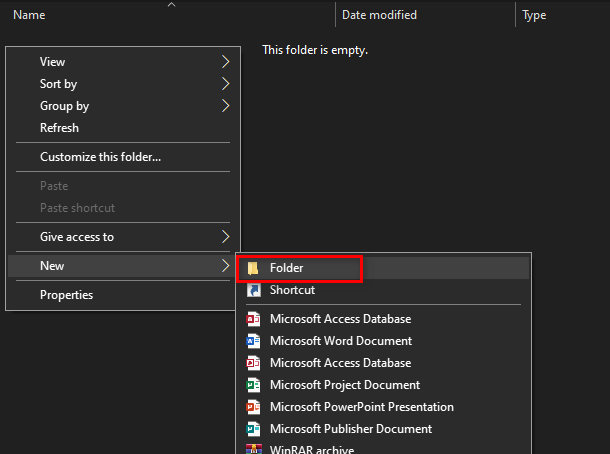
Убедитесь, что вы все еще сталкиваетесь с тем же 0x80070052 (каталог или файл не может быть создан) даже при копировании файлов из корневой папки.
Если проблема не устранена, перейдите к следующему потенциальному исправлению ниже.
Способ 2: форматирование диска в FAT32
В большинстве случаев ошибка 0x80070052 (каталог или файл не может быть создан) произойдет, если файловая система, в которую вы пытаетесь копировать файлы, отформатирована в более старой файловой системе, которая не может обрабатывать файлы такого масштаба — FAT16 является наиболее распространенный формат файловой системы, который, как сообщается, вызывает эту проблему.
Если вы не уверены, какую файловую систему вы используете для внешнего жесткого диска или флэш-накопителя, вы можете узнать, щелкнув правой кнопкой мыши букву диска в проводнике и выбрав «Свойства» в контекстном меню. На экране «Свойства» выберите вкладку «Общие» и выберите «Файловая система» (в разделе «Тип»).
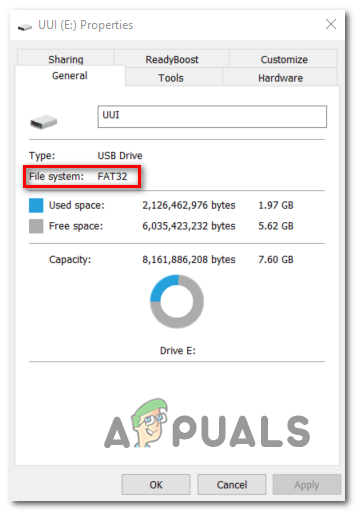
Если вы обнаружили, что файловая система имеет более старый формат (отличается от FAT32), есть большая вероятность, что вы сможете решить проблему, отформатировав диск в современной файловой системе, такой как FAT32. Следуйте инструкциям ниже для получения инструкций о том, как это сделать:
Примечание. Если на этом диске хранятся важные файлы, создайте их резервные копии перед началом процедуры форматирования — эта операция (даже если вы используете быстрое форматирование) удалит все данные с диска).
Примечание. Если у вас возникли другие проблемы, связанные с повреждением этого съемного диска, вам может потребоваться снять флажок, связанный с быстрым форматированием. Но имейте в виду, что если вы не выберете быстрое форматирование, операция может занять несколько часов.
Если та же проблема все еще возникает или этот сценарий не применим, перейдите к следующему потенциальному решению ниже.
Способ 3: копирование зашифрованных файлов
Если вы столкнулись с этой проблемой при попытке переместить зашифрованные файлы, вам нужно будет принять дополнительные меры предосторожности, чтобы обеспечить передачу ключа шифрования.
В случае, если вы использовали встроенный метод шифрования, все, что вам нужно сделать, это убедиться, что служба, связанная с диспетчером учетных данных, установлена в режим «Автоматически» и работает в момент, когда происходит копирование файла.
Однако, если вы зашифровали файлы извне (с помощью такой службы, как McAfee encryption или другой сторонней утилиты), вам нужно будет убедиться, что программа работает, когда вы копируете зашифрованные файлы.
Вот общее пошаговое руководство, которое позволит вам копировать зашифрованные файлы на флэш-накопитель, не обнаруживая 0x80070052 (каталог или файл не может быть создан):
Примечание. Игнорируйте этот шаг, если вы использовали только встроенное шифрование Windows.
Если та же проблема все еще сохраняется, перейдите к следующему потенциальному решению ниже.
Метод 4: Ремонт диска для повреждения
Как выясняется, эта конкретная проблема также может возникать из-за некоторого типа повреждения, которое вынуждает съемное запоминающее устройство выдавать эту ошибку. В большинстве случаев, которые мы рассмотрели, проблема начала возникать после неожиданного прерывания работы машины.
Проблема довольно распространена для SD-карт, которые используются на камерах (они там работают совершенно нормально), но выдают эту ошибку, когда пользователь пытается скопировать файлы с SD-карты на свой жесткий диск / твердотельный накопитель.
Если этот сценарий применим, имейте в виду, что некоторым затронутым пользователям удалось решить проблему, вызвав восстановление диска из меню «Свойства».
Вот краткое руководство по сканированию и восстановлению диска от любых повреждений, которые могут привести к ошибке 0x80070052:
Источник
Как исправить ошибку 0x80070052 «Не удается создать каталог»
Ошибка 0x80070052 «Не удается создать каталог» — Как исправить
Ошибка 0x80070052 «Невозможно создать каталог или файл» обычно возникает при использовании съемных дисков или USB.
Здесь мы обсудим исправления и обходные пути, которые помогут вам исправить ошибку.
Как исправить ошибку 0x80070052
Эта конкретная ошибка довольно часто встречается у пользователей, которые используют съемные диски, такие как USB и внешние жесткие диски.
Ошибка часто возникает при копировании файлов на съемный диск. Эта ошибка может быть вызвана файловой системой диска или повреждением файловой системы.
Ниже приведены исправления для ошибки 0x80070052.
Исправление №1
Если вы столкнулись с ошибкой при попытке скопировать файлы в корневую папку, первое исправление простое, просто Кори файлы в другом месте.
Создайте новую папку в съемном драйвере или USB-устройстве, а затем вставьте туда свои файлы, и ошибка будет устранена.
Исправление №2
В большинстве случаев те, кто сталкивается с ошибкой 0x80070052 сообщили, что использовали файловую систему FAT16 или Fat32.
Это можно исправить, отформатировав съемный драйвер в файловую систему NTFS. Просто щелкните диск правой кнопкой мыши и выберите свойства.
Посмотрите, какая файловая система у вашего диска. Если это файловая система FAt16 или FAT32, отформатируйте ее в NTFS. Для этого щелкните диск правой кнопкой мыши и выберите «Форматировать».
В разделе «Файловая система» выберите «NTFS», отметьте «Быстрое форматирование» и нажмите «Пуск».После завершения форматирования скопируйте файлы, и теперь ошибка исправлена.
Исправление №3
Другой причиной появления этой конкретной ошибки является повреждение устройства хранения.
Это легко исправить, и вот как это сделать.
Щелкните правой кнопкой мыши диск, свойстваt, Инструменты, нажмите «Проверить» в разделе «Проверка ошибок».
При появлении запроса выберите «Сканировать и восстановить диск» и дождитесь завершения процесса. После этого скопируйте файлы, и ошибка будет исправлена.
Вот и все, что нужно для исправления ошибки 0x80070052. Невозможно создать каталог или файл.
Если вы столкнулись с другими ошибками и проблемами ПК, также посетите наш хаб на предмет часто встречающихся ошибок ПК и их исправлений.
Источник
На чтение 5 мин. Просмотров 6.3k. Опубликовано 03.09.2019
Внешний жесткий диск является одним из наиболее важных компьютерных аксессуаров, потому что он обычно хранит важную информацию для резервного копирования.
И поэтому мы редко хотим иметь проблемы с ним, не в последнюю очередь страшную ошибку фатальная ошибка внешнего жесткого диска .
Что ж, хорошая новость заключается в том, что эта ошибка не обязательно является смертным приговором, как думает большинство людей, и всегда можно не только восстановить данные, но и полностью восстановить жесткий диск.
Итак, что вызывает эту проблему и как можно исправить фатальную ошибку внешнего жесткого диска?
Содержание
- Что вызывает фатальные ошибки на внешних жестких дисках?
- Как я могу исправить фатальные ошибки на внешнем жестком диске?
- Решение 1. Перезапустите все
- Решение 2. Поменяйте местами порты USB
- Решение 3. Убедитесь, что накопитель получает питание
- Решение 4. Поменяйте USB-кабель
- Решение 5. Попробуйте другой компьютер
- Решение 6: Повторное сканирование диска
- Решение 7. Проверьте диспетчер устройств на наличие проблем с жестким диском
- Решение 8. Сканирование жесткого диска на наличие ошибок
- Решение 9. Запустите дальнейшие тесты дисков
- Заключение
Что вызывает фатальные ошибки на внешних жестких дисках?
Сцепка имеет ряд триггеров:
- Возможно, жесткий диск больше не распознается утилитой управления дисками в Windows из-за неверной таблицы разделов.
- Для многих внешних жестких дисков несовместимый/неисправный USB-кабель будет иногда приводить к этой ошибке.
- Серьезные проблемы с производительностью, вызванные такими факторами, как плохие сектора или поврежденные файлы, также могут привести к затруднению.
- Механические повреждения, понесенные после случайного падения или неправильного обращения
- Прошивки и вредоносные программы неудачны.
Как я могу исправить фатальные ошибки на внешнем жестком диске?
Пользователи сообщили об успешном удалении этой ошибки, используя следующие решения:
- Перезапустите все
- Поменяйте местами порты USB
- Убедитесь, что диск получает питание
- Замените USB-кабель
- Попробуйте другой компьютер
- Пересканируйте диск
- Проверьте диспетчер устройств на наличие проблем с жестким диском
- Сканирование жесткого диска на наличие ошибок
- Запустите дополнительные тесты дисков
Вот шаги, чтобы следовать для каждого решения.
Решение 1. Перезапустите все
Это может показаться упрощенным, но перезапуск всей системы в некоторых случаях помогает.
Шаги:
- Выключите компьютер.
- Отключите внешний жесткий диск (для типов, в которых используется отдельный шнур питания).
- Включите компьютер снова.
- Снова включите жесткий диск.
Раздражающее сообщение может идти.
- ТАКЖЕ ПРОЧИТАЙТЕ: 2 лучших инструмента для исправления жесткого диска для Windows 10 [СПИСОК 2019]
Решение 2. Поменяйте местами порты USB
Иногда жесткие диски USB получают недостаточное питание от некоторых портов USB или имеют функциональные проблемы с определенными портами.
USB-концентраторы особенно чувствительны к этому.
Кроме того, иногда порты на ПК могут обслуживать по-разному, поэтому может быть полезно попробовать пару разных портов.
Итак, отсоедините диск от текущего USB-порта и подключите его непосредственно к одному порту вашего компьютера (не к концентратору).
Решение 3. Убедитесь, что накопитель получает питание
Для внешних жестких дисков для настольных ПК подключайте кабель питания непосредственно к настенной розетке (вместо универсального источника питания ИБП или удлинителя для стабилизации питания).
Для портативных накопителей использование дополнительного USB-кабеля может помочь в подаче дополнительного питания.
Решение 4. Поменяйте USB-кабель
Как ни странно, USB-кабели часто выходят из строя, поэтому попробуйте подключить жесткий диск с помощью другого USB-кабеля.
В руководстве по жесткому диску обычно выделяется список совместимых кабелей.
– СВЯЗАНО: 5 лучших комплектов универсальных USB-кабелей для компьютера с Windows
Решение 5. Попробуйте другой компьютер
Это довольно просто.
Чтобы исключить возможность того, что настоящий ПК является причиной неисправимой ошибки внешнего жесткого диска, подключите соответствующий жесткий диск к ноутбуку или любой другой доступной машине.
Жесткий диск может работать здесь, означая, что с оригинальным ПК что-то не так.
Решение 6: Повторное сканирование диска
Иногда ошибка исчезает после повторного сканирования жесткого диска на наличие ошибок.
Шаги:
- Отключите диск.
- Подсоедините его обратно.
- Выберите Действие , затем Повторное сканирование дисков (при появлении запроса).
Решение 7. Проверьте диспетчер устройств на наличие проблем с жестким диском
- Нажмите и удерживайте (или щелкните правой кнопкой мыши) кнопку Пуск .
- Выберите Диспетчер устройств в контекстном меню.
-
Найдите любое устройство с восклицательным знаком рядом с ним (или другие специфические проблемы).
-
Если здесь отображается жесткий диск, щелкните его правой кнопкой мыши, а затем удалите.
(Это потребует переустановки жесткого диска перед любой новой попыткой доступа к содержимому).
- Остальные варианты также могут быть полезны. Например, выбор обновить программное обеспечение драйвера приведет к инициализации обновления драйверов жесткого диска, что также может оказаться полезным.
- Подробнее: 5 лучших программ для восстановления внешнего жесткого диска, которые будут использоваться в 2019 году
Решение 8. Сканирование жесткого диска на наличие ошибок
Средство проверки ошибок жесткого диска Windows – Chkdsk – может помочь в обнаружении, а иногда и исправлении некоторых из основных причин проблемной ситуации.
Шаги (Windows 10).
- На клавиатуре нажмите клавишу Windows + E (одновременно). Откроется окно проводника Windows 10.
- Нажмите на вкладку Этот компьютер (на левой панели).
- В отображаемом списке дисков щелкните правой кнопкой мыши на соответствующем внешнем жестком диске и выберите Свойства .
- Теперь нажмите Инструменты в окне свойств.
-
В области проверки ошибок нажмите Проверить
и, наконец, нажмите сканировать диск .
Компьютер будет выполнять шаги без перерывов.
Как запустить CHKDSK из Cmd
Эта Windows-ориентированная утилита также может быть запущена из cmd (как администратор).
Шаги:
- Нажмите правой кнопкой мыши на Пуск .
-
Щелкните правой кнопкой мыши Командная строка (Администратор) в списке меню.
- Введите cd и нажмите ENTER .
-
Теперь введите chkdsk c:/r и нажмите клавишу ВВОД (замените c соответствующей буквой внешнего диска). Не забудьте включить пробелы, как показано.
- Процесс CHKDSK запускается, как только вышеприведенная команда
Система проверит выбранный диск и продолжит устранение любых обнаруженных неправильных конфигураций.
Решение 9. Запустите дальнейшие тесты дисков
Некоторые производители, такие как Western Digital, Transcend и Seagate, имеют специальные диагностические инструменты для внешних жестких дисков, такие как утилиты WD.
Таким образом, владельцы жестких дисков этих компаний могут посещать соответствующие веб-сайты и загружать это программное обеспечение для устранения неполадок для дальнейшего тестирования.
Заключение
Если жесткий диск все еще не распознается после всего этого, то он, скорее всего, серьезно поврежден и, возможно, нуждается в замене.
Всегда желательно попытаться сделать резервную копию всех данных (где это возможно) или использовать программное обеспечение для восстановления данных, чтобы получить важную информацию перед тем, как выбросить диск.
Иногда не удается скопировать файлы на флешку или внешний жесткий диск из-за ошибки 0x80070052. Проблема часто возникает при использовании старой файловой системы, в которой есть ограничение на количество файлов в корневой папке. Если с ней сталкиваетесь при копировании зашифрованных данных, то, возможно, ключ шифрование не может быть перенесен.
Содержание
- 1 Копирование в подкаталог
- 2 Форматирование диска в формате FAT32
- 3 Копирование зашифрованных файлов
- 4 Восстановление накопителя
Копирование в подкаталог
В каждой файловой системе FAT16, FAT32 или NTFS установлено ограничение относительно того, сколько файлов может содержать корневой каталог. Если диск отформатирован в FAT16, то корневой каталог не может содержать больше 128 файлов. Поэтому если лимит будет превышен, то не удастся выполнить копирование.
Проблему можно легко решить путем копирования данных в любую созданную папку на съемном носителе.
Форматирование диска в формате FAT32
Во многих случаях сообщение об ошибке 0x80070052 возникает, когда внешний носитель отформатирован в старой файловой системе, которая не может обработать файлы другого размера. Чаще с проблемой можно столкнуться при использовании устройств с FAT16.
Если не уверены, в какой файловой системе отформатирован съемный носитель, щелкните правой кнопкой мыши на букве диска в Проводнике и выберите Свойства. Ее можно узнать на вкладке «Общие» в разделе Тип.
Если обнаружили, что она имеет более старый формат (отличный от FAT32), то причина в нем. В этом случае, переформатируйте внешний накопитель в один из новых форматов.
Откройте Проводник и найдите внешний носитель, который вызывает ошибку 0x80070052 при попытке скопировать не него данные. Если на нем хранятся важные данные, создайте резервную копию, поскольку форматирование удалит все данные.
Щелкните на нем правой кнопкой мыши и выберите пункт Форматирование.
На экране форматирования проверьте, что в раскрывающемся меню файловой системы установлено значение FAT32. Затем установите размер кластера на 4096 байт.
Установите флажок на быстром способе и нажмите на кнопку «Начать».
После завершения операции попытайтесь скопировать те файлы, которые не удавалось из-за ошибки 0x80070052.
Копирование зашифрованных файлов
Проблема при копировании зашифрованных файлов может возникнуть, когда не передается ключ шифрования. Поэтому если используете встроенный метод шифрования, проверьте, что служба, связанная с менеджером учетных данных настроена на автоматический режим и работает в момент копирования. При использовании сторонней утилиты, она также должна быть запущена.
Если используете встроенное шифрование, откройте системные службы командой services.msc из диалогового окна Win + R.
Найдите в списке Диспетчер учетных данных и дважды кликните для входа в свойства.
На вкладке Общие убедитесь, что в типе запуска установлено значение «Автоматически».
Если служба была остановлена, щелкните на кнопку «Запустить» и примените изменения.
После проверьте, прерывается ли копирование ошибкой 0x80070052.
Восстановление накопителя
Причиной может быть какое-либо повреждение, которое вынуждает съемное устройство выдавать ошибку. Проблема часто возникает после неожиданной перезагрузки компьютера. В этом случае выполните проверку накопителя на наличие несоответствий.
Откройте Проводник, правым щелчком мыши по носителю откройте контекстное меню и выберите Свойства.
На вкладке Сервис выполните проверку диска на наличие ошибок. Затем кликните на сканирование и восстановление диска и дождитесь завершения процесса.
После завершения операции, извлеките и снова вставьте съемный носитель, а затем посмотрите, удалось ли устранить 0x80070052.

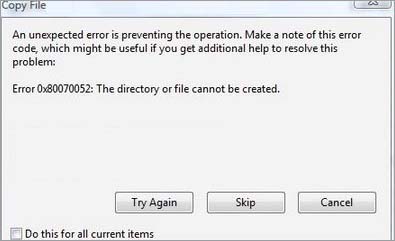



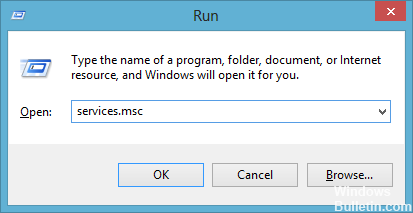
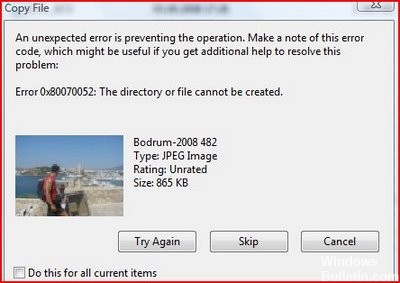



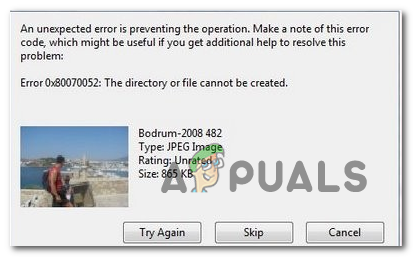

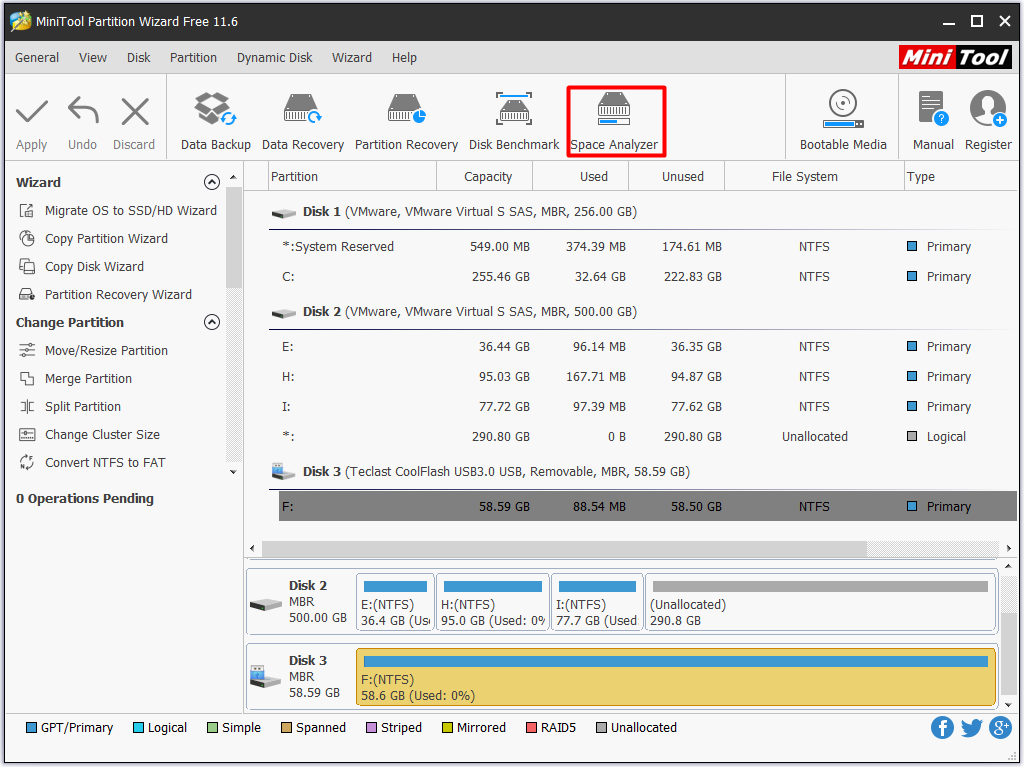
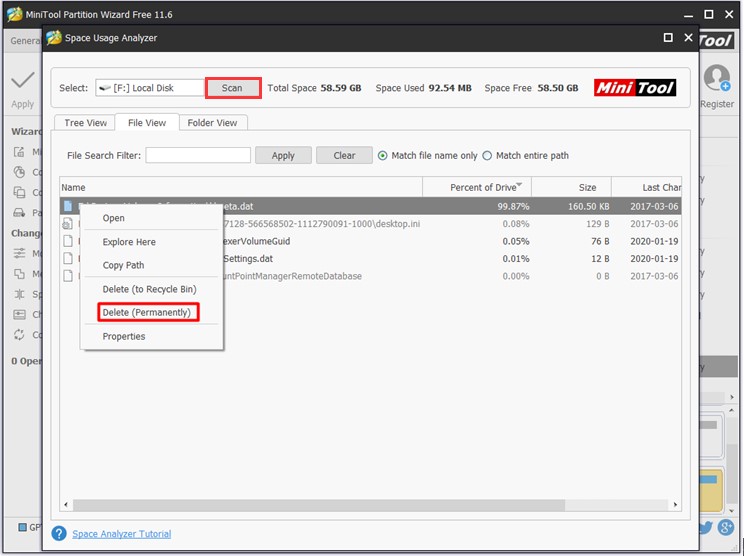
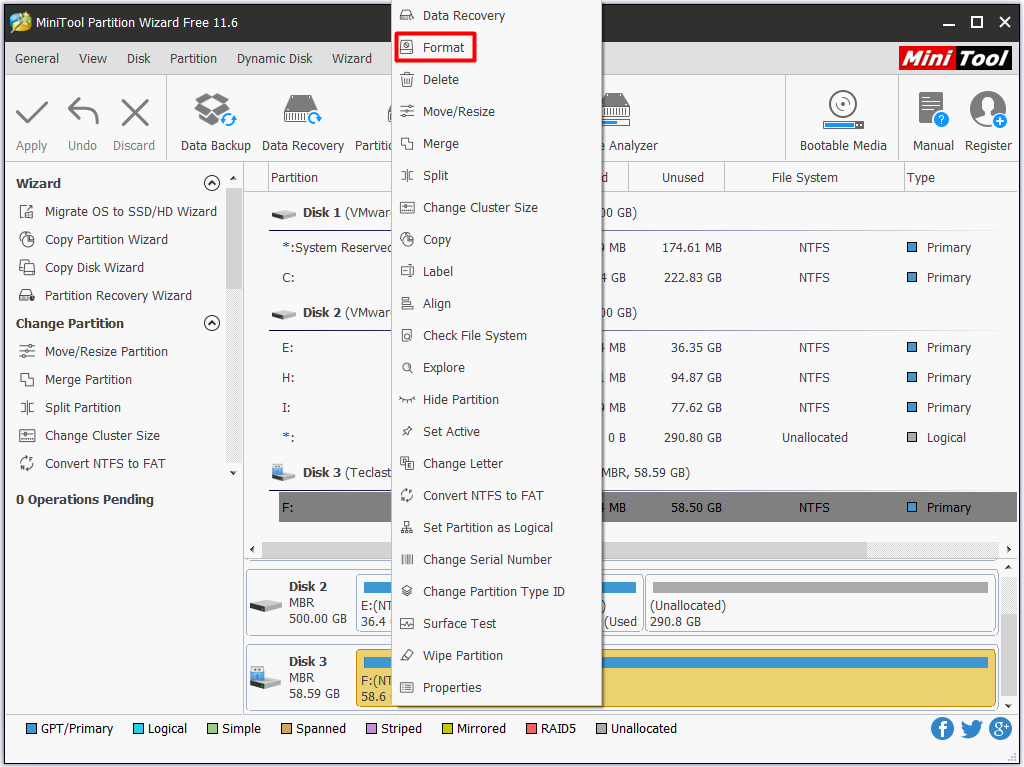
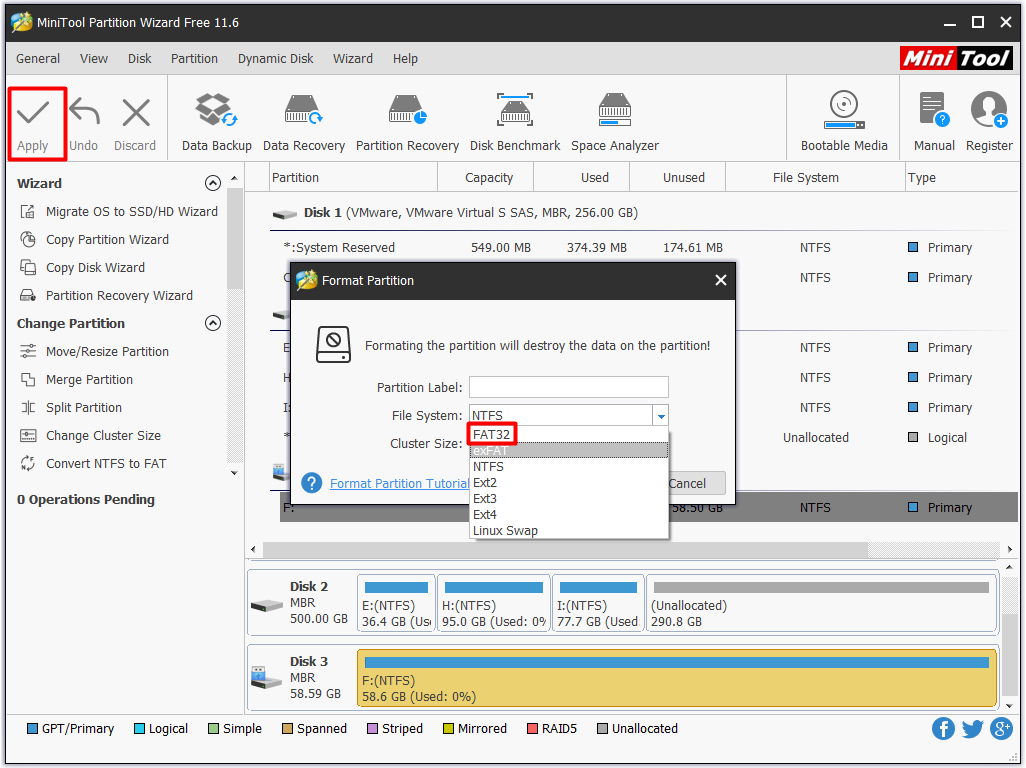
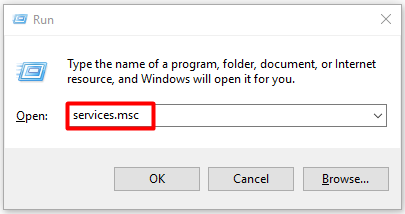
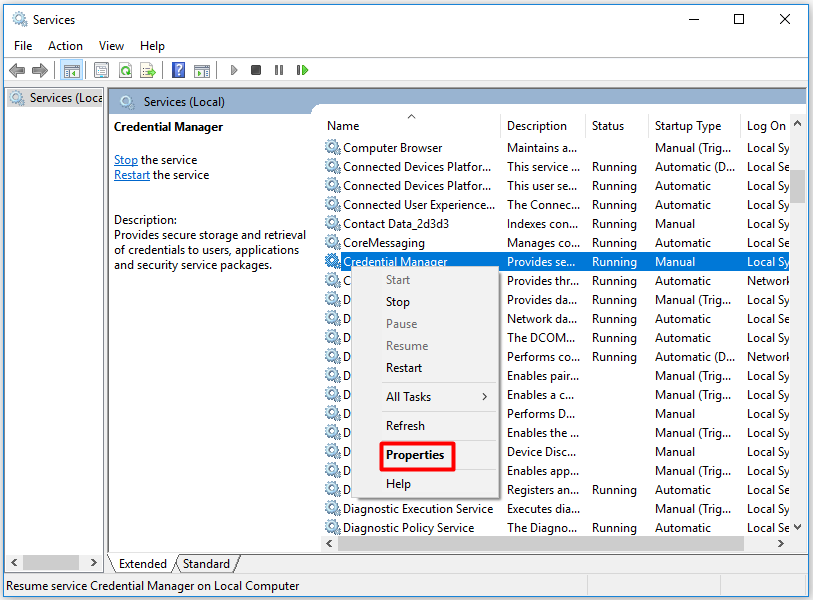
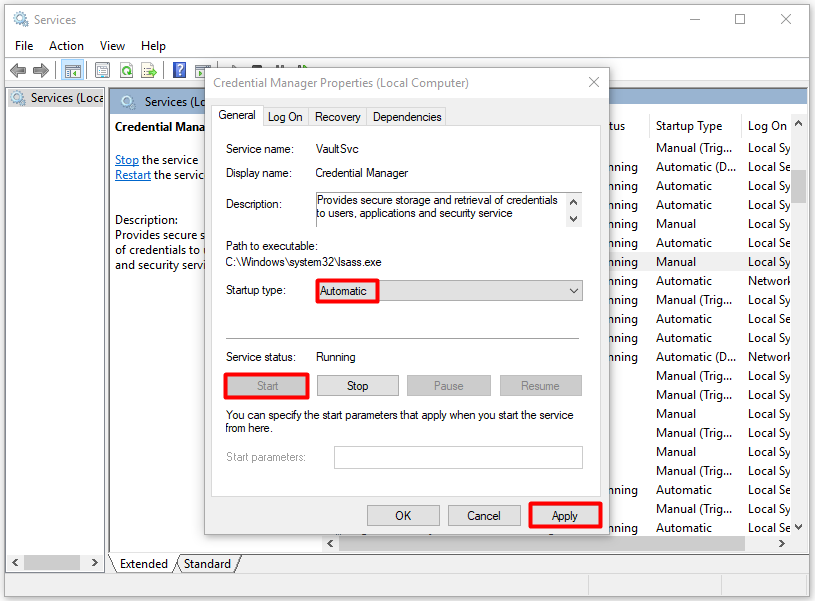
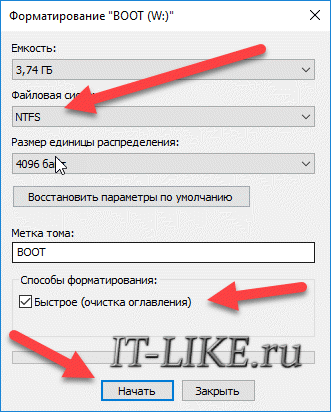


 и, наконец, нажмите сканировать диск .
и, наконец, нажмите сканировать диск .

